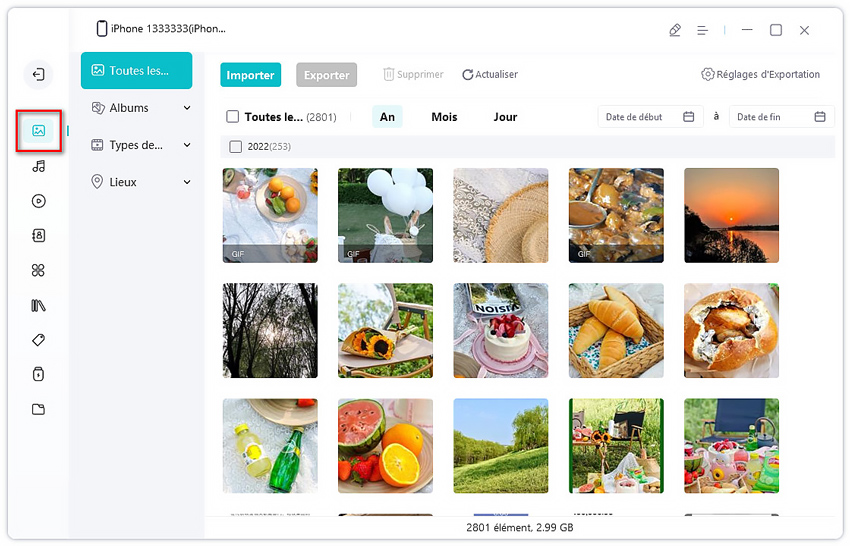Les conseils et astuces sur l'utilisation de partage photo iCloud
Le partage des photos iCloud est une fonctionnalité très pratique puisqu’elle permet de partager des photos et des vidéos avec vos proches. Les contacts qui ont accès à vos albums partagés iCloud peuvent même y ajouter leurs propres photos et commenter vos photos.
Mais savez-vous comment fonctionne t-il ? Cette fonctionnalité possède en effet des spécificités qu’il est utile de connaître afin d’en profiter pleinement. Il se peut également que le partage de photos iCloud ne fonctionne pas sur votre appareil.
Dans cet article, découvrez tout ce qu’il faut savoir pour partager les photos sur iCloud.
- Partie 1. Comment créer un album partagé iCloud ?
- Partie 2. Comment partager des photos sur iCloud ?
- Partie 3. Que faire si le partage iCloud photo ne fonctionne pas ?
- Partie 4. Autres questions fréquentes que les gens se posent sur le partage de photos iCloud
Partie 1. Comment créer un album partagé iCloud ?
Cette fonctionnalité Apple permettant de partager le flux de photo et vidéos dans un album avec les personnes de votre choix (jusqu’à 100 contacts) : amis, famille, etc., est disponible sur tous les appareils Apple disposant de la version iOS 8 et versions ultérieures.
Vous avez également la possibilité d’autoriser les contacts avec lesquels vous partagez vos photos à ajouter leurs propres photos et vidéos mais également à commenter et/ou aimer vos photos.
Pour créer un album partagé, il faut au préalable avoir activé et configuré iCloud sur votre appareil Apple.
Allez dans « Réglages » > « Votre nom » > « iCloud » > « Photos », puis activez « Albums partagés ».

- Allez dans « Photos » > « Albums » puis touchez l’icône + située en haut à gauche. Sélectionnez ensuite « Nouvel album partagé ».
- Renseignez un nom à votre album partagé puis touchez « Suivant ».
Renseignez l’adresse e-mail ou le numéro de téléphone iMessage des personnes que vous souhaitez inviter ou choisissez parmi vos contacts. Ensuite, touchez « Créer ».

Votre album partagé est alors créé.

Partie 2. Comment partager des photos sur iCloud ?
Vous avez également la possibilité d’ajouter les photos et vidéos de votre choix à l’album partagé mais aussi de commenter ou aimer les photos partagées avec vos proches.
1. Comment ajouter des photos à l’album partagé ?
Pour ajouter les photos que vous souhaitez à votre album partagé, suivez ces étapes :
- Allez dans vos photos ou dans un album. Touchez « Sélectionner » en haut à droite puis choisissez les photos que vous souhaitez partager.
- Ensuite, touchez l’icône située en bas à gauche puis touchez « Ajouter à un album partagé ».
Sélectionnez l’album dans lequel vous voulez partager vos photos puis touchez « Publier ».

Notez qu’à chaque fois que vous ajoutez de nouvelles photos, vos contacts avec lesquels vous partagez l’album sont prévenus.
Pour que vos contacts puissent ajouter leurs propres photos, activez l’option « Publications par les abonnés » en allant dans l’onglet « Personnes » de l’album partagé.
2. Comment faire pour aimer ou commenter les photos partagées ?
Vous pouvez aimer ou commenter les photos d’un album partagé dont vous êtes abonné ou propriétaire.
Pour ce faire, procédez de cette façon :
- Accédez à votre album partagé puis sélectionnez la photo que vous souhaitez commenter et/ou aimer.
Touchez le bouton j’aime situé en bas à droite.

Touchez « Ajouter un commentaire », écrivez votre commentaire et touchez « Publier ».

Notez que vous serez prévenu dès qu’un abonné ajoutera un commentaire ou aimera une de vos photos partagées.
Partie 3. Que faire si le partage photo iCloud ne fonctionne pas ?
Il peut arriver, pour différentes raisons, que le partage de photos via iCloud ne fonctionne pas. Dans ce cas, vous pouvez tester l’une ou l’autre des solutions suivantes.
1. Créer un lien iCloud pour partager des photos
Si vous êtes confronté au problème de partage des photos iCloud, cela peut signifier que le contact avec lequel vous souhaitez partager vos photos n’utilise pas iCloud.
Dans ce cas, il est possible de l’inviter en utilisant un lien vers un site web public. Pour cela :
- Ouvrez l’album partagé de votre choix puis accédez à l’onglet « Personnes » situé tout en bas.
Activez « Site web public ». Un lien va alors se créer automatiquement. Vos proches pourront consulter vos photos partagées en se rendant sur ce lien de site web public.

Il est important de noter que depuis la mise jour iOS 12, vous pouvez utiliser une nouvelle option « Copier le lien iCloud » lorsque vous sélectionnez une ou plusieurs photos. Pour cela, ouvrez une photo, touchez l’icône Partage située en bas à gauche, puis touchez « Copier le lien iCloud ».
Le lien, qui renvoie vers un site web public où se trouvent toutes vos photos partagées, peut être partagé avec vos contacts par message ou par mail.
2. Option alternative : transférer des photos iPhone avec iCareFone
Vous pouvez également utiliser un logiciel alternatif : Tenorshare iCareFone pour partager vos photos avec vos proches sans utiliser iCloud.
Ce programme vous permettra notamment de transférer vos photos iPhone sur votre ordinateur et les envoyer à vos proches par la suite.
Pour ce faire, suivez ces étapes :
- Téléchargez le logiciel iCareFone et installez-le sur votre PC ou Mac. Puis, connectez votre appareil à votre ordinateur via un câble USB.
- Ouvrez iCareFone et cliquez sur « Gestion des fichiers ». Cliquez sur « Photos ».
Sélectionnez les photos que vous souhaitez exporter vers votre ordinateur puis cliquez sur « Exporter ».

IV. Autres questions fréquentes que les gens se posent sur le partage de photo iCloud
Le partage de photos avec iCloud possède bien d’autres spécificités que nous allons vous détailler brièvement.
1. Comment partager mes photos sur le iCloud familial ?
Vous devez d’abord créer un groupe familial depuis l’appareil Apple de votre choix. Seul un adulte peut configurer le iCloud familial. Pour cela, allez dans « Réglages » > votre nom > « Configurer le partage familial », puis invitez les membres de votre famille. Un album partagé « Famille » est alors créé dans l’application « Photos » de tous les appareils de la famille. Votre famille et vous pourrez ajouter des photos et des vidéos, des commentaires, etc.
2. Comment accéder aux photos partagées iCloud sur mon ordinateur ?
Pour afficher vos albums partagés sur ordinateur, vous devez avoir installé au préalable l’app « iCloud pour Windows » et avoir activé la fonctionnalité « Albums partagés ».
Ensuite, si vous possédez Windows 10 ou version ultérieure, allez dans Menu Démarrer > Album partagés iCloud.
Si vous possédez la version iCloud pour Windows 7, ouvrez l’Explorateur de fichiers puis cliquez sur « Photos iCloud ». Double-cliquez ensuite sur le dossier « Partagé ».
3. Comment supprimer un album partagé ?
Si vous avez créé un album partagé, vous pouvez supprimer l’album quand vous le souhaitez.
Pour ce faire, ouvrez l’album partagé, puis allez dans l’onglet « Personnes » et sélectionnez « Supprimer l’album partagé ».
Dès lors que vous supprimez un album partagé, ce dernier est supprimé sur tous vos appareils et sur ceux de vos abonnés. Si vous aviez activé l’option « site web public », l’album partagé sera également supprimé de ce site.
4. Comment récupérer des photos partagées sur iCloud ?
Si vous souhaitez récupérer des photos partagées sur iCloud, vous avez la possibilité d’enregistrer les photos dans votre propre bibliothèque. Pour cela, touchez la photo que vous souhaitez récupérer > touchez l’icône Partage > sélectionnez « Enregistrer l’image ».
Lire aussi : Comment télécharger des photos iCloud
En conclusion, le partage des photos sur iCloud est une fonctionnalité pratique et très appréciable. Elle offre de nombreuses spécificités et vous permet de partager vos plus beaux souvenirs en temps réel avec vos proches. En cas de problème pour partager vos photos iCloud, des solutions alternatives existent comme Tenorshare iCareFone.
- Transférer les musiques, photos, vidéos, contacts, etc. de l'iPhone/iPad vers PC/Mac
- Ajouter, gérer, supprimer des musiques, photos, contacts sur iPhone/iPad/iPod Touch
- Faire une sauvegarde sélective des données désirées gratuitement et les restaurer sélectivement
- Tenorshare 4uKey permet de supprimer le code d'accès au temps d'écran sans perte de données.
- Tenorshare New Release : iAnyGo - Changer la position GPS sur iPhone/iPad/Android en un seul clic.
- Tenorshare 4MeKey : Supprimer le verrouillage d'activation iCloud sans mot de passe/identifiant Apple. [Compatible avec iOS 16.7]

Tenorshare iCareFone
Meilleur Outil de Transfert Gratuit pour iPhone & Sauvegarde iOS
Facilement, sans iTunes